آیا میخواهید با پیکسل 8 عکسها و ویدیوهای بهتری بگیرید؟ اکنون این تنظیمات را تغییر دهید.
خلاصه عناوین
- پالم تایمر را فعال کنید
- در حالت ماکرو عکس بگیرید
- فیلم های HDR ضبط کنید
- تقویت ویدیو
- دید در شب در تایم لپس
- در پوشه قفل شده ذخیره کنید
گوشی های پرچمدار سال 2023 گوگل، پیکسل 8 و 8 پرو، دارای دوربین های عالی هستند. در حالی که میتوانید روی برخی از عکسهای عالی کلیک کنید و فیلمهای خیرهکننده با آنها خارج از جعبه ضبط کنید، باید تنظیمات دوربین زیر را برای نتایج بهتر تغییر دهید.
1. پالم تایمر را فعال کنید
دوربین جلوی 10.5 مگاپیکسلی پیکسل 8 می تواند سلفی های فوق العاده ای ثبت کند. در حالی که میتوانید از کلیدهای تنظیم صدا بهعنوان دکمه شاتر در برنامه Pixel Camera استفاده کنید، اما راه بهتری برای گرفتن عکس از دوربین جلوی Pixel وجود دارد.
می توانید کف دست خود را برای شروع تایمر و گرفتن خودکار سلفی نشان دهید. این ویژگی گرفتن سلفی های گروهی را آسان می کند، به خصوص زمانی که برای کادربندی بهتر، گوشی را روی سه پایه یا روی سطح قرار داده اید.
- برنامه Pixel Camera را در Pixel 8 خود باز کنید.
- روی نماد تنظیمات در گوشه سمت چپ پایین ضربه بزنید.
- تنظیمات بیشتر را از منوی باز شده انتخاب کنید.
- روی گزینه Palm timer ضربه بزنید. میتوانید گزینه راهانداز از راه دور را همیشه فعال کنید یا فقط زمانی که یک تایمر سه یا ۱۰ ثانیه تنظیم شده باشد.
![]()
![]()
![]()
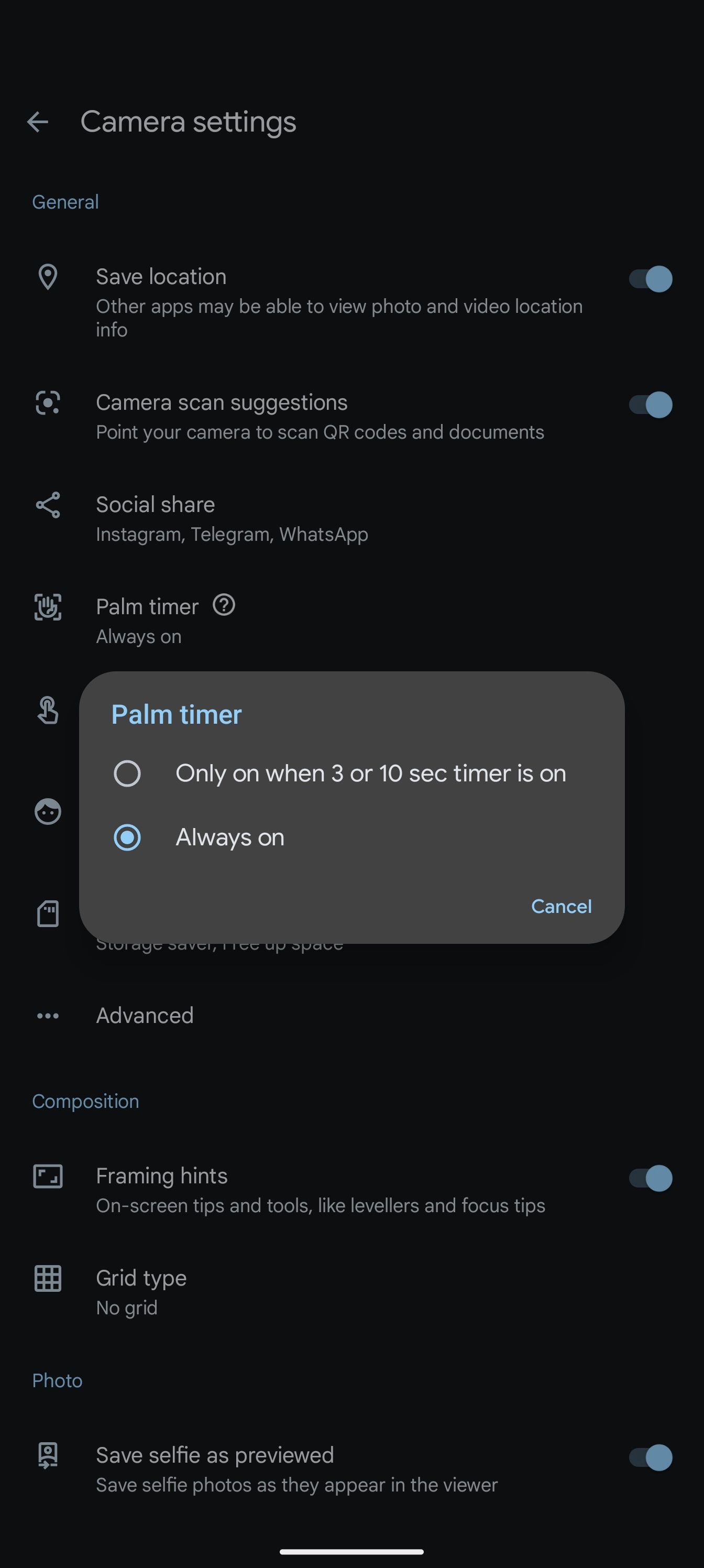
پس از این کار هنگام گرفتن سلفی کف دست خود را به دوربین جلو نشان دهید. باید دست خود را برای چند ثانیه نگه دارید تا مطمئن شوید که اپلیکیشن دوربین آن را تشخیص می دهد. پس از انجام این کار، قبل از گرفتن عکس، تایمر سه ثانیه ای را شروع می کند.
2. در حالت ماکرو عکس بگیرید
دوربین فوق عریض Pixel 8 و 8 Pro میتواند به عنوان یک عکاسی ماکرو عمل کند و به شما امکان میدهد به سوژه نزدیک شوید و از منظری متفاوت عکس بگیرید. حتی می توانید ویدیوهای ماکرو با جزئیات عالی ضبط کنید.
فعال کردن ویژگی ماکرو فوکوس در برنامه دوربین Pixel 8 آسان است. این مراحل را دنبال کنید:
- برنامه Pixel Camera را باز کنید.
- روی دکمه تنظیمات واقع در گوشه پایین سمت چپ ضربه بزنید.
- از منوی تنظیمات، فوکوس ماکرو را روی خودکار قرار دهید.
![]()
![]()
![]()
استفاده از گزینه خودکار بهترین گزینه است، زیرا Pixel 8 شما این حالت را هنگامی که به سوژه نزدیک می شوید فعال می کند. یک نماد گل در منظره یاب ظاهر می شود تا این را نشان دهد. این در هر دو حالت عکس و فیلم کار می کند. همچنین می توانید برای خاموش کردن سریع آیکون آن ضربه بزنید.
توجه داشته باشید که ویدیوهای ماکرو پر سر و صدا می شوند مگر اینکه ویدیو را با نور زیاد ضبط کنید. اما اگر میخواهید هنگام عکاسی با پیکسل 8 به سوژه نزدیک شوید، این بهترین گزینه است.
3. فیلم های HDR ضبط کنید
پیکسل 8 و پیکسل 8 پرو گوگل می توانند ویدیوهای بسیار بهتری نسبت به نسخه های قبلی خود ضبط کنند. و اگر میخواهید محدوده دینامیکی، رنگها و کنتراست بهتری در ویدیوها داشته باشید، آنها را در HDR ضبط کنید. پیکسل 8 و 8 پرو میتوانند ویدیوی 10 بیتی HDR را از هر چهار دوربین، از جمله دوربین جلویی 10.5 مگاپیکسلی، با وضوح 4K با حداکثر سرعت 30 فریم در ثانیه ضبط کنند. در اینجا نحوه روشن کردن این است:
- برنامه Pixel Camera را باز کنید.
- از کلید Photo/Video در پایین به حالت ویدیو بروید.
- با ضربه زدن روی نماد چرخ دنده در گوشه سمت چپ پایین، منوی تنظیمات را باز کنید.
- دکمه HDR را در کنار 10 بیت HDR تغییر دهید. به یاد داشته باشید که تغییر به 60FPS به طور خودکار این گزینه را غیرفعال می کند.
![]()
![]()
![]()
اکنون میتوانید ویدیوهای HDR را با روشنایی بالاتر و رنگهای واقعی روی پیکسل خود ضبط کنید.
ویدیوهای HDR میتوانند با رنگهای پاکشده ظاهر شوند وقتی در یک برنامه پشتیبانینشده یا پلتفرم ناسازگار به اشتراک گذاشته شوند. آنها با استفاده از کدک H.265 ضبط می شوند و ممکن است در دستگاه های قدیمی پخش نشوند.
4. تقویت ویدئو
اگر Pixel 8 Pro دارید، میتوانید با استفاده از Video Boost ویدیوهای بهتری ضبط کنید. این ویژگی را به عنوان Night Sight برای ویدیوها در نظر بگیرید. روشنایی و وضوح ویدیوهای ضبط شده شما را افزایش می دهد تا آنها را برجسته کند. در حالی که Video Boost برای فیلمهای ضبطشده در طول روز نیز کار میکند، مزایای آن هنگام عکاسی در نور کم و شرایط نوری چالشبرانگیز آشکارتر است.
هنگام ضبط ویدیو با استفاده از Video Boost باید از چند محدودیت آگاه باشید:
- مدت زمان هر ویدیو به 10 دقیقه محدود شده است.
- Video Boost با سنسور اصلی 50 مگاپیکسلی کار می کند و نه با دوربین های دیگر پیکسل 8 پرو. همچنین در این حالت به زوم 2 برابری محدود شدهاید.
- ویدیویی که ضبط میکنید باید در Google Photos برای پردازش تقویت ویدیو آپلود شود، که معمولاً چند ساعت طول میکشد. این اتفاق روی دستگاه نمیافتد، بنابراین میتوانید ویدیوی نهایی را چند ساعت پس از پشتیبانگیری در فضای ابری ببینید.
- کلیپهای تقویت ویدیو فضای بیشتری نسبت به ویدیوهای معمولی اشغال میکنند.
علیرغم محدودیتهای بالا، Video Boost میتواند به شما کمک کند با استفاده از Pixel 8 Pro ویدیوهای بهتری بگیرید، مخصوصاً هنگام ضبط صحنهای با نور ضعیف. برای فعال کردن آن مراحل زیر را دنبال کنید:
- برنامه Pixel Camera را در Pixel 8 Pro خود باز کنید.
- از کلید Photo/Video در پایین به حالت ویدیو بروید.
- روی نماد چرخ دنده در گوشه سمت چپ پایین ضربه بزنید تا منوی تنظیمات ظاهر شود.
- گزینه Video Boost را فعال کنید.
![]()
![]()
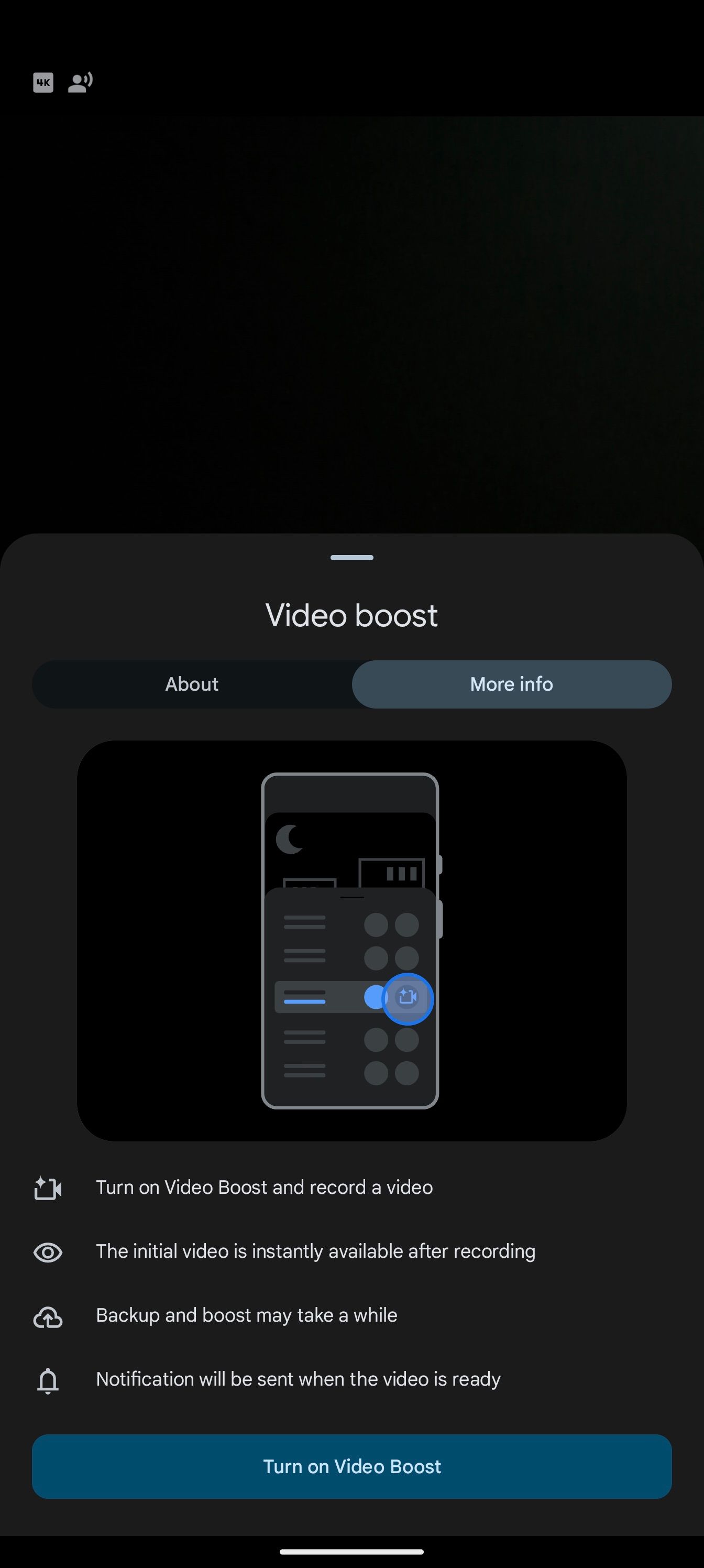
اکنون میتوانید از رنگها، روشنایی و وضوح عالی در فیلمهای ضبطشده خود لذت ببرید. با توجه به محدودیت های مختلف Video Boost، باید از این حالت برای ضبط ویدیوها فقط در سناریوهای خاص استفاده کنید.
5. دید در شب در تایم لپس
آیا با استفاده از Pixel 8 خود اغلب ویدیوهای تایم لپس ضبط می کنید؟ میتوانید Night Sight را برای ویدیوهای تایم لپس فعال کنید تا در شرایط نور کم، فیلمهای بهتری ثبت کنید. پس از فعال شدن، استفاده از این ویژگی ساده است. فقط باید پیکسل خود را روی یک سطح ثابت قرار دهید.
- برنامه Pixel Camera را در Pixel 8 خود باز کنید و به حالت ویدیو بروید.
- گزینه Time Lapse را از انتخابگر حالت پایین انتخاب کنید.
- روی نماد چرخ دنده در گوشه سمت چپ پایین ضربه بزنید تا منوی تنظیمات باز شود.
- گزینه Night Sight را فعال کنید.
![]()
![]()
Pixel 8 شما اکنون با فعال کردن Night Sight با جزئیات بیشتر و روشنایی بهتر، ویدیوهای تایم لپس ضبط میکند. توانایی ضبط ویدیوهای تایم لپس در Night Sight یکی از ویژگیهای دستنخورده پیکسل 8 است که باید آن را امتحان کنید.
توجه داشته باشید که ویدیوهای تایم لپس با فعال کردن Night Sight فضای ذخیره سازی بیشتری را نسبت به کلیپ های تایم لپس معمولی اشغال می کنند. برای تولید 10 ثانیه فیلم، باید پنج دقیقه ویدیو با وضوح 1080p یا 20 دقیقه با وضوح 4K ضبط کنید.
6. در پوشه قفل شده ذخیره کنید
Google Photos دارای یک ویژگی کاربردی Locked Folder است که می توانید عکس ها و ویدیوهای خصوصی خود را به دور از چشمان کنجکاو ذخیره کنید. شما مجبور نیستید چنین رسانه هایی را بعد از این واقعیت جابجا کنید. در عوض، میتوانید از برنامه Pixel Camera در Pixel 8 خود برای ذخیره عکسها و ویدیوها مستقیماً در این پوشه امن استفاده کنید.
- برنامه Pixel Camera را در Pixel 8 خود باز کنید.
- بسته به چیزی که میخواهید عکس بگیرید، به حالت عکس یا ویدیو بروید.
- آخرین پیش نمایش عکس/فیلم را که در سمت چپ دکمه شاتر می بینید، طولانی فشار دهید.
- یک منوی پاپ آپ Save to ظاهر می شود، از آنجا می توانید پوشه قفل شده را انتخاب کنید تا محتوایی که عکس می گیرید در آن ذخیره شود.
![]()
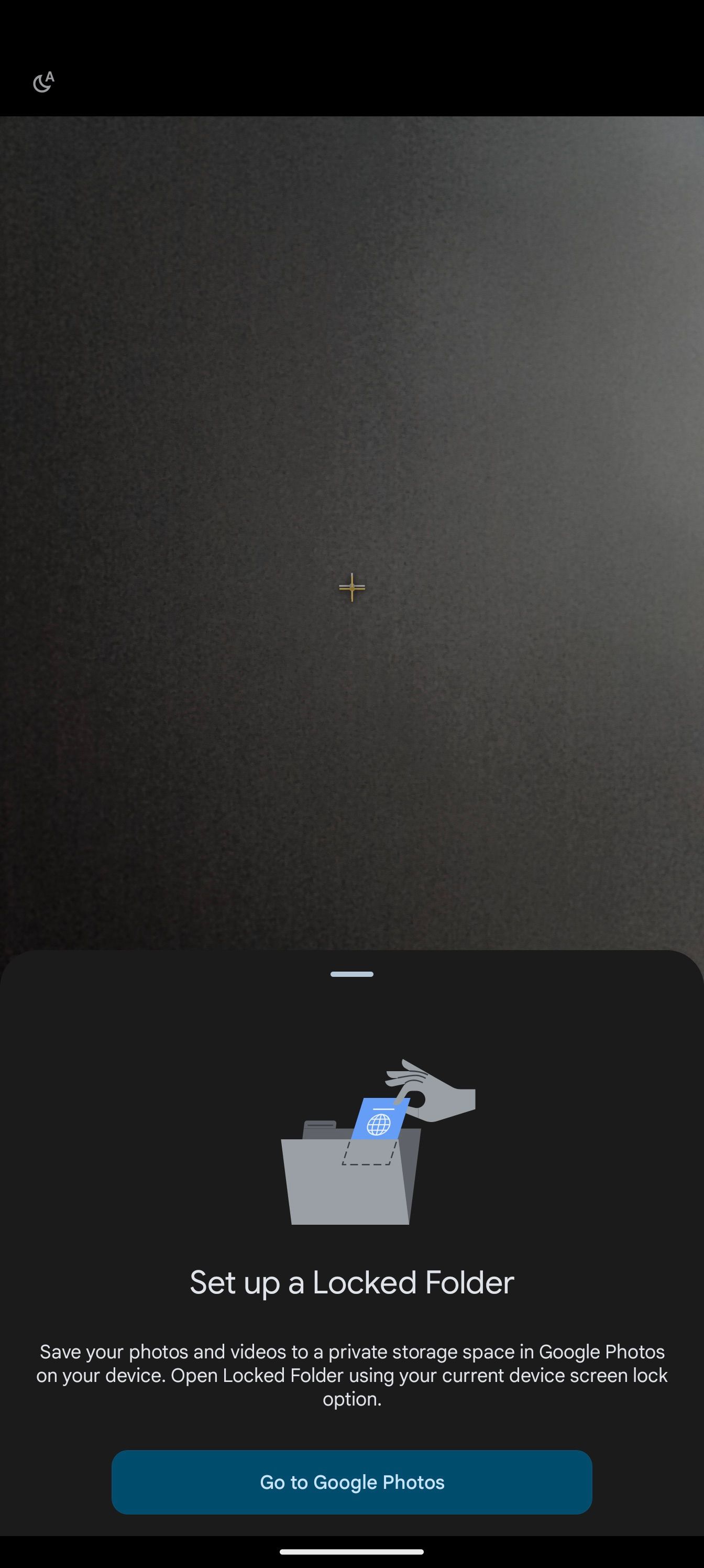
اگر قبلاً این کار را نکرده اید، ممکن است از شما خواسته شود که یک پوشه قفل شده در Google Photos راه اندازی کنید. هر تصویر یا ویدیویی که به این پوشه منتقل میکنید در کتابخانه Google Photos شما ظاهر نمیشود. برای دسترسی به پوشه قفل شده، باید الگوی قفل یا پین Pixel 8 خود را وارد کنید.
تغییر تنظیمات بالا در پیکسل 8 تجربه عکسبرداری و فیلمبرداری را بیشتر میکند. میتوانید از منظری جدید عکس بگیرید، در شرایط کمنور از کیفیت فیلمبرداری بهتری لذت ببرید، با استفاده از تایمر Palm به راحتی سلفی بگیرید و به سرعت عکسهای خصوصی خود را پنهان کنید.